Cách ẩn trang cá nhân khỏi công cụ tìm kiếm trên Facebook
Nội dung bài viết
Ẩn trang cá nhân Facebook khỏi công cụ tìm kiếm giúp bạn duy trì sự riêng tư, đảm bảo không ai có thể tìm thấy bạn thông qua email, số điện thoại hay tên.

Bạn có từng thắc mắc tại sao tài khoản Facebook “Tran Huynh” của MC Trấn Thành lại không thể tìm kiếm được trên Facebook, Google hay Bing? Đó là vì anh ấy đã ẩn danh tài khoản để tránh bị làm phiền. Bất kỳ ai cũng có thể kích hoạt tính năng này để ẩn trang cá nhân khỏi các công cụ tìm kiếm.
Lý do nên ẩn trang cá nhân khỏi công cụ tìm kiếm là gì?
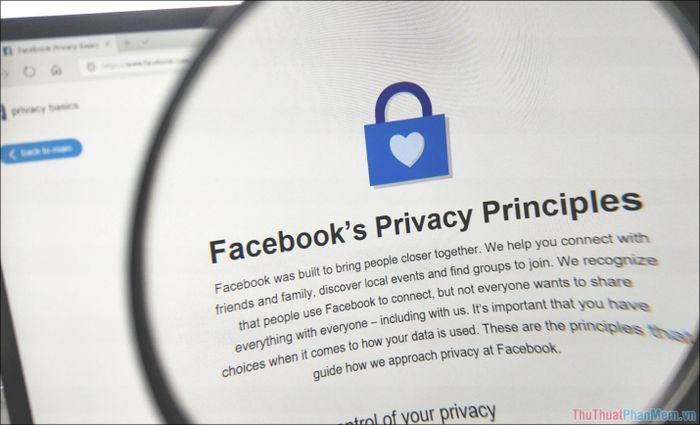
Mỗi người có lý do riêng để trả lời câu hỏi này, nhưng phần lớn đều mong muốn được ẩn danh, tránh để người khác dễ dàng tìm thấy mình trên Facebook.
Nhiều người nổi tiếng lựa chọn ẩn trang cá nhân khỏi các công cụ tìm kiếm để hạn chế sự làm phiền. Điều này không chỉ giúp họ có cuộc sống riêng tư hơn mà còn tăng cường bảo mật, khiến kẻ xấu khó khăn hơn trong việc xác định tài khoản thật để thực hiện ý đồ xấu.
Tuy nhiên, việc ẩn trang cá nhân khỏi công cụ tìm kiếm cũng có những hạn chế, như người khác khó tìm thấy bạn. Để kết bạn, bạn cần chia sẻ URL cá nhân hoặc chủ động gửi lời mời. Điều này lại trở thành lợi thế cho những ai muốn sống ẩn danh, vì càng ít người biết đến họ trên Facebook.
2. Hướng dẫn ẩn trang cá nhân Facebook khỏi công cụ tìm kiếm
Bước 1: Đăng nhập vào tài khoản Facebook của bạn trên trình duyệt máy tính.
Bước 2: Tại giao diện chính, nhấp vào Mở rộng (1) => Cài đặt & Quyền riêng tư (2).
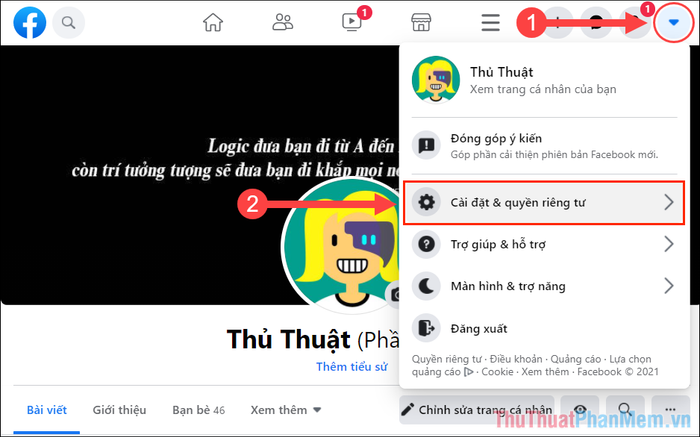
Bước 3: Chọn Cài đặt để xem và điều chỉnh các thiết lập trên tài khoản Facebook của bạn.
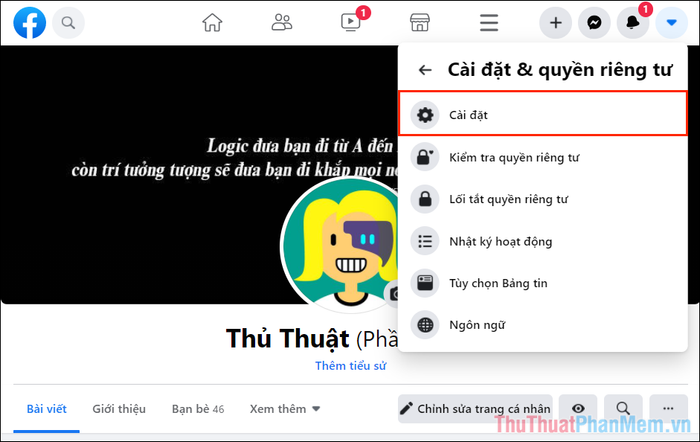
Bước 4: Tiếp theo, chuyển đến thẻ Quyền riêng tư để thiết lập các tùy chọn bảo mật.
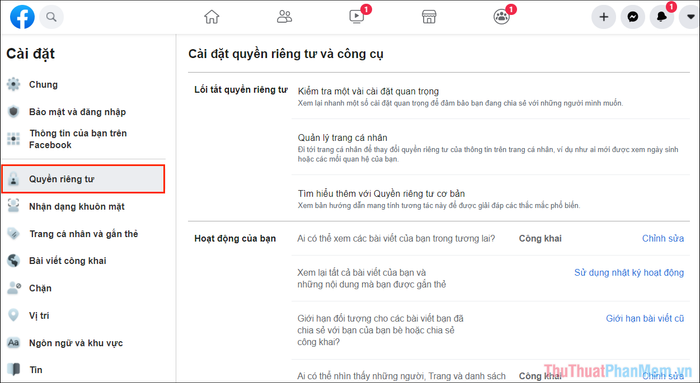
Bước 5: Tìm đến phần “Cách mọi người tìm và liên hệ với bạn”, sau đó nhấn Chỉnh sửa tại mục “Bạn có muốn công cụ tìm kiếm ngoài Facebook dẫn đến trang cá nhân của mình không”.
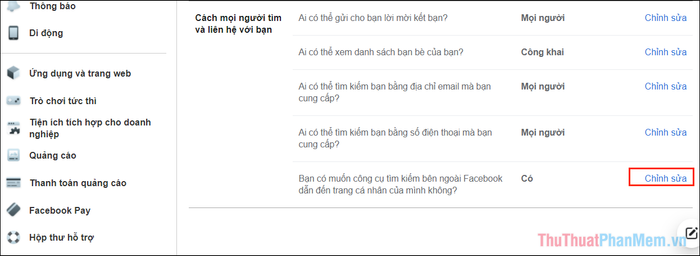
Bước 6: Bỏ chọn ô “Cho phép công cụ tìm kiếm bên ngoài Facebook liên kết với trang cá nhân của bạn” để vô hiệu hóa tính năng tìm kiếm cả trong và ngoài Facebook.
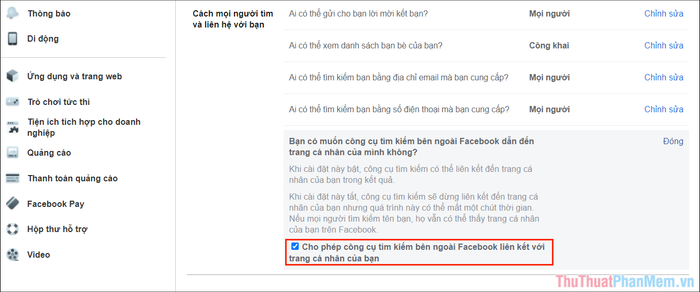
Bước 7: Sau khi tắt tính năng, bạn cần xác nhận lại bằng cách chọn Tắt để hoàn thành thiết lập.
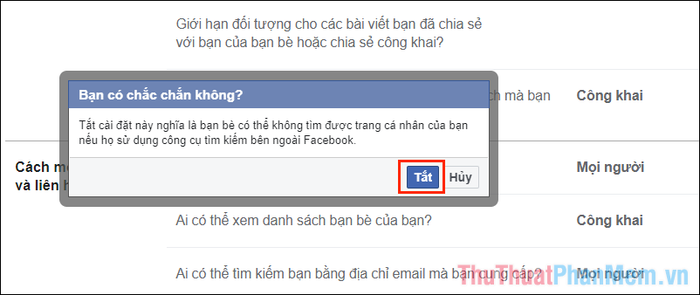
Bước 8: Cuối cùng, nhấn Đóng để quay lại giao diện chính của Facebook.
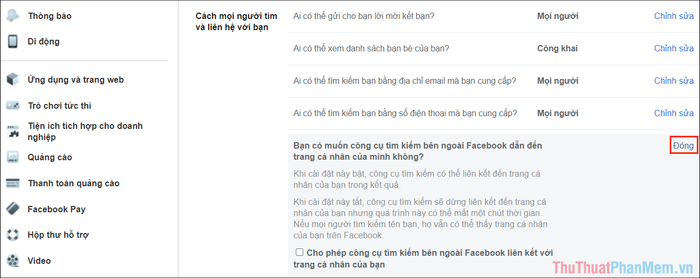
Trong bài viết này, Tripi đã chia sẻ cách giúp bạn ẩn trang cá nhân Facebook khỏi các công cụ tìm kiếm một cách hiệu quả. Chúc bạn có một ngày tràn đầy niềm vui và thành công!
Có thể bạn quan tâm

Top 6 Studio chụp ảnh bé đẹp nhất tại TP. Vũng Tàu

Khám phá cùng Tripi về bột yến mạch Quaker Oats – Sự lựa chọn cho sức khỏe tối ưu

Hơn 100 hình ảnh tuyệt đẹp về hang Sơn Đoòng

Google Phone phiên bản beta ra mắt tính năng chặn cuộc gọi rác triệt để

Top 10 Homestay có hồ bơi đẹp mê hồn, đáng nghỉ dưỡng nhất tại Hà Nội


